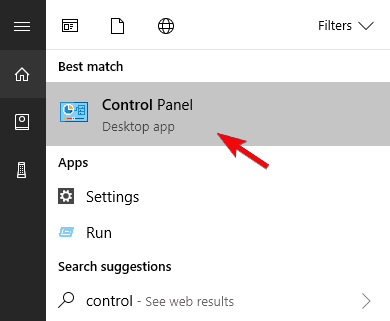- عند الحصول على ملف يتم عرض المحتوى الآمن فقط رسالة قد تعتقد أنك تدخل إلى موقع ويب ضار.
- ايتم عرض محتوى آمن تمامًا في Internet Explorer أو Edge يتعلق ببروتوكولات المرور في الغالب.
- بالطبع أناإنترنت إكسبلورر يتم عرض المحتوى الآمن فقط يمكن أن يظهر الإخطار عند محاولة فتح مصدر مصاب.
- يتمثل حل التحذيرات الأمنية في الحصول على متصفح موثوق به وتطبيق إعدادات المتصفح الصحيحة.

سيحافظ هذا البرنامج على تشغيل برامج التشغيل الخاصة بك ، وبالتالي يحميك من أخطاء الكمبيوتر الشائعة وفشل الأجهزة. تحقق من جميع برامج التشغيل الخاصة بك الآن في 3 خطوات سهلة:
- تنزيل DriverFix (ملف تنزيل تم التحقق منه).
- انقر ابدأ المسح للعثور على جميع السائقين الإشكاليين.
- انقر تحديث برامج التشغيل للحصول على إصدارات جديدة وتجنب أعطال النظام.
- تم تنزيل DriverFix بواسطة 0 القراء هذا الشهر.
تعمل Microsoft باستمرار على تحسين مايكروسوفت ايدج المتصفح وبالتأكيد أمان المستخدمين عبر الإنترنت يمثل أولوية. ومع ذلك ، في بعض الحالات ، عند تصفح الإنترنت ، قد تظهر بعض الرسائل غير المتوقعة المتعلقة بالمحتوى.
إحدى هذه الرسائل هي يتم عرض المحتوى الآمن فقط التي حصل عليها المستخدمون في Internet Explorer أو Microsoft Edge. يحدث هذا عند محاولة الوصول إلى موقع ويب به محتوى آمن وغير آمن على صفحته.
لماذا أحصل على يتم عرض المحتوى الآمن فقط يظهر فجأة؟
هذا لا يعني أن موقع الويب الذي تحاول الوصول إليه غير آمن. في الواقع ، يظهر هذا النوع من الإشعارات غالبًا أثناء محاولة الوصول إلى مواقع الويب المالية ، مثل موقع الويب الخاص بالمصرف الذي تتعامل معه على سبيل المثال.
تعرض مواقع الويب عادةً محتوى مختلطًا ، يتضمن محتوى آمنًا وغير آمن. على سبيل المثال ، نموذج تسجيل الدخول الذي تستخدمه للوصول إلى موقع الويب الخاص بالبنك هو محتوى آمن لأنه يستخدم بروتوكول HTTPS للتواصل مع خادم ويب.
من ناحية أخرى ، تستخدم عناصر مثل الصور أو اللافتات بروتوكول HTTP غير الآمن. على الرغم من إعادة توجيه المزيد من حركة مرور الويب من خلال بروتوكول HTTPS مؤخرًا ، أو أن متصفحات الويب قد بدأت في ذلك استخدمه بشكل افتراضي، لكن بعض التفاصيل لا تزال تستخدم بروتوكول HTTP.
ويظهر الخطأ المذكور أعلاه لأن بعض المحتوى غير الآمن أو صفحة الويب قد تتمكن من الوصول إلى محتوى آمن.
لذلك من غير المحتمل أن يحدث هذا على مواقع الويب العادية ، ولكن قد تستخدم بعض مواقع الويب الضارة هذا للوصول إلى ملفات المعلومات الشخصية ، ولهذا السبب قررت Microsoft تضمين هذا الإشعار وعرضه بشكل آمن فقط المحتوى.
حظر المحتوى غير الآمن هو السلوك الافتراضي في Microsoft Edge والإصدارات الأحدث من Internet Explorer ، وإيقاف تشغيله يأتي مع مخاطر أمنية طفيفة.
معلومات سريعة: يتم تنفيذ بروتوكول HTTPS افتراضيًا فقط بواسطة مستعرضين. ربما يحتاج نظامك إلى متصفح خفيف الوزن إلى حد ما ، والذي لا يزال يضمن تصفح الإنترنت الآمن.
وهذا هو Opera ، بفضل VPN المضمنة والكثير من خيارات التخصيص. استخدم المكون الإضافي HTTPS Everywhere معه وستظل حركة المرور الخاصة بك آمنة.

أوبرا
تجنب أخطاء المتصفح المتكررة عن طريق التبديل إلى أداة أكثر استقرارًا وموثوقية مثل Opera وتخصيصها كما يحلو لك.
كيف يمكنني إزالة خطأ موقع الويب الآمن؟
- صحافة مفتاح Windows + S واكتب خيارات الإنترنت. يختار خيارات الإنترنت من القائمة.
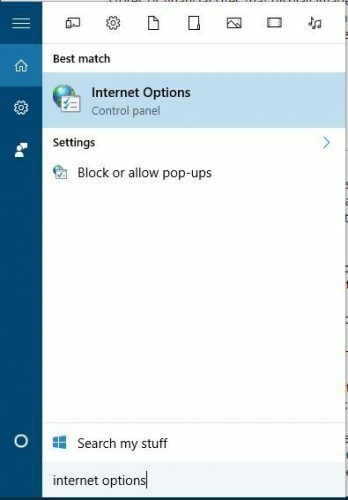
- متي خيارات الإنترنت تفتح النافذة ، انتقل إلى حماية علامة التبويب وحدد إنترنت.
- بعد ذلك ، انقر فوق مستوى العرف زر.
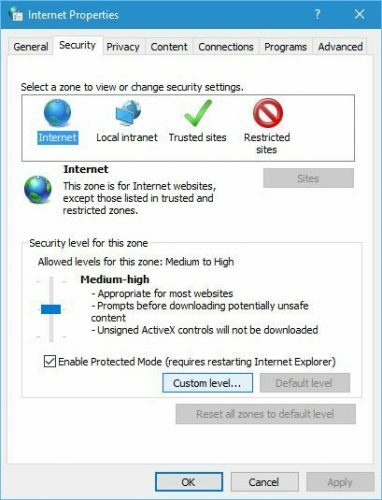
- قم بالتمرير لأسفل إلى ملف متفرقات قسم وتحديد موقع عرض محتوى مختلط.
- ستظهر لك ثلاثة خيارات. إذا كنت ترغب في عرض محتوى مختلط دائمًا ، فاختر ممكن. بتحديد هذا الخيار ، لن تتلقى إشعار "يتم عرض المحتوى الآمن فقط" بعد الآن.
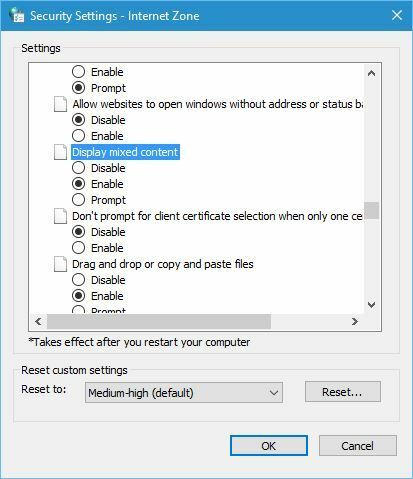
- انقر نعم زر لحفظ التغييرات.
- انقر تطبيق و نعم في ال خصائص الإنترنت نافذة لتطبيق التغييرات.
تحاول Microsoft حماية مستخدميها من المخاطر المحتملة ، ولكن في بعض الأحيان قد تكون هذه الطبقة الإضافية من الحماية مصدر إزعاج ، ويميل الأشخاص إلى إيقاف تشغيلها.
الآن عندما تعرف كيف يعمل المحتوى الآمن وغير الآمن ، يمكنك السماح بعرض المحتوى المختلط وإزالة ملف يتم عرض المحتوى الآمن فقط تنبيه.
أخبرنا إذا كان هذا الحل يعمل من أجلك. استخدم قسم التعليقات أدناه.